Como configurar seu próprio servidor VPN em casa

A velocidade de upload de sua conexão de Internet em casa será realmente importante aqui. Se você não tem muita largura de banda de upload, você pode apenas querer usar um serviço VPN pago. Os provedores de serviços de Internet geralmente oferecem muito menos largura de banda de upload do que eles baixam a largura de banda. Ainda assim, se você tiver a largura de banda, configurar um servidor VPN em casa pode ser a coisa certa para você
Por que você pode querer fazer isso
RELACIONADOS:
O que é uma VPN e por que Preciso de um? Uma VPN doméstica fornece um túnel criptografado para usar quando está em Wi-Fi público e pode até mesmo permitir que você acesse serviços específicos do país de fora do país, até mesmo de um dispositivo Android, iOS ou um Chromebook. A VPN forneceria acesso seguro à sua rede doméstica de qualquer lugar. Você pode até mesmo permitir o acesso a outras pessoas, facilitando o acesso a servidores hospedados em sua rede doméstica. Isso permitiria que você jogasse jogos de PC projetados para uma LAN pela Internet também - embora haja maneiras mais fáceis de configurar uma rede temporária para jogos de PC.
As VPNs também são úteis para se conectar a serviços durante viagens. Por exemplo, você pode usar a versão dos EUA do Netflix ou de outros sites de streaming quando viaja fora dos EUA
Opção 1: Obter um roteador com recursos de VPN
Em vez de tentar fazer isso sozinho, você pode comprar um solução VPN construída. Os roteadores domésticos mais avançados geralmente vêm com servidores VPN internos - basta procurar um roteador sem fio que anuncia o suporte ao servidor VPN. Você pode então usar a interface da Web do seu roteador para ativar e configurar o servidor VPN. Certifique-se de fazer alguma pesquisa e escolha um roteador que suporte o tipo de VPN que você deseja usar. 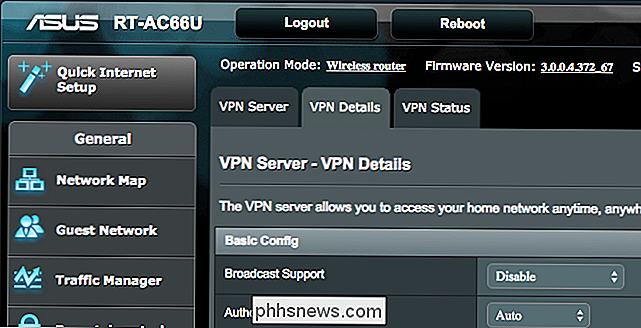
RELACIONADO:
Para usar um firmware personalizado em seu roteador e por que você pode querer
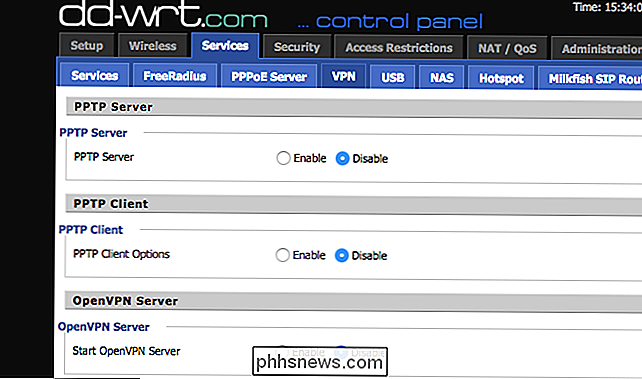
O firmware personalizado do roteador é basicamente um novo sistema operacional que você pode piscar no roteador, substituindo o sistema operacional padrão do roteador por algo novo. O DD-WRT é popular e o OpenWrt também funciona bem. Se você tiver um roteador que ofereça suporte a DD-WRT, OpenWrt ou outro firmware de roteador de terceiros, você poderá exibi-lo com esse firmware para obter mais recursos. DD-WRT e firmware de roteador similar incluem suporte a servidor VPN integrado, assim você pode hospedar um servidor VPN mesmo em roteadores que não vêm com software de servidor VPN.
Certifique-se de pegar um roteador suportado - ou verifique seu roteador atual para ver se ele é suportado pelo DD-WRT. Ative o firmware de terceiros e ative o servidor VPN.
Opção 3: Crie seu próprio servidor de VPN dedicado
Você também pode usar o software de servidor VPN em um dos seus computadores. Você vai querer usar um computador ou dispositivo ligado o tempo todo - não um PC de mesa que você desligue quando sair de casa.
O Windows oferece uma maneira integrada de hospedar VPNs, e o aplicativo Servidor da Apple também permite você configurar um servidor VPN. Estas não são as opções mais poderosas (ou seguras) por aí, porém, e podem ser um pouco complicadas de configurar e funcionar corretamente.

Você também pode instalar um OpenVPN semelhante a um servidor VPN de terceiros. Os servidores VPN estão disponíveis para todos os sistemas operacionais, do Windows ao Mac e ao Linux. Você só precisará encaminhar as portas apropriadas do seu roteador para o computador que executa o software do servidor.
RELATED:
Tudo o Que Você Precisa Saber Sobre Introdução ao Raspberry Pi
Há também a opção de rolar seu próprio dispositivo VPN dedicado. Você poderia pegar um Raspberry Pi e instalar o software de servidor OpenVPN, transformando-o em um servidor VPN leve e de baixo consumo de energia. Você pode até mesmo instalar outro software de servidor e usá-lo como um servidor multiuso. Bônus: Hospede seu próprio servidor VPN em outro lugar
RELACIONADO:
Como escolher o melhor serviço VPN para suas necessidades
Há mais uma opção do tipo "faça você mesmo" que está entre a hospedagem de seu próprio servidor VPN em seu próprio hardware, em vez de pagar um provedor VPN para fornecer um serviço VPN e um aplicativo conveniente. Você pode hospedar seu próprio servidor VPN com uma Web provedor de hospedagem, e isso pode realmente ser alguns dólares mais baratos por mês do que ir com um provedor de VPN dedicado. Você pagará o provedor de hospedagem pela hospedagem do servidor e, em seguida, instalará um servidor VPN no servidor que eles forneceram a você.
Dependendo do provedor de hospedagem escolhido, isso pode ser um rápido apontar e clicar processo onde você adiciona o software do servidor VPN e obtém um painel de controle para gerenciá-lo ou pode exigir a instalação de uma linha de comando para instalar e configurar tudo do zero.
RELACIONADO:
Como acessar sua rede doméstica com facilidade De qualquer lugar com DNS dinâmico
Ao configurar uma VPN em casa, você provavelmente desejará configurar o DNS dinâmico em seu roteador. Isso lhe dará um endereço fácil no qual você pode acessar sua VPN, mesmo se o endereço IP da sua conexão de Internet doméstica mudar. Certifique-se de configurar seu servidor VPN com segurança. Você vai querer segurança forte para que ninguém mais possa se conectar à sua VPN. Mesmo uma senha forte pode não ser ideal - um servidor OpenVPN com um arquivo de chave que você precisa conectar seria uma autenticação forte, por exemplo.
Crédito da imagem: Dennis Hamilton no Flickr

Como transmitir músicas para sua casa do Google por Bluetooth
O Google Home é ótimo para usar comandos de voz, mas você também pode enviar músicas do seu telefone para o alto-falante. Enquanto a maioria dos aplicativos permite transmitir áudio para o seu Google Home, outros não. Para tal, pode emparelhar o seu telemóvel com o Google Home através de Bluetooth para reproduzir música à moda antiga.

Como configurar limites de tempo de tela para crianças em um Xbox One
O Xbox One agora tem um recurso de "Tempo de exibição" que permite controlar o quanto seus filhos podem usar o console. Por exemplo, você pode restringir o tempo de jogo apenas entre 15h e 21h, mas com um máximo de duas horas. Configurações diferentes podem ser aplicadas a diferentes contas filhas e para diferentes dias da semana.
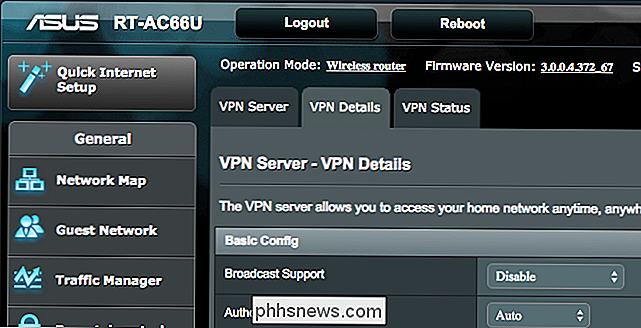
RELACIONADO:
Para usar um firmware personalizado em seu roteador e por que você pode querer
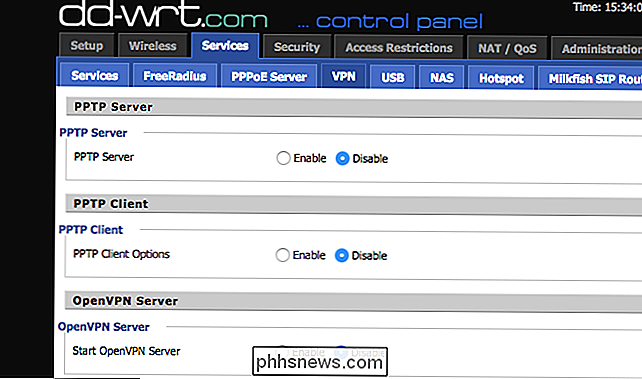
O firmware personalizado do roteador é basicamente um novo sistema operacional que você pode piscar no roteador, substituindo o sistema operacional padrão do roteador por algo novo. O DD-WRT é popular e o OpenWrt também funciona bem. Se você tiver um roteador que ofereça suporte a DD-WRT, OpenWrt ou outro firmware de roteador de terceiros, você poderá exibi-lo com esse firmware para obter mais recursos. DD-WRT e firmware de roteador similar incluem suporte a servidor VPN integrado, assim você pode hospedar um servidor VPN mesmo em roteadores que não vêm com software de servidor VPN.
Certifique-se de pegar um roteador suportado - ou verifique seu roteador atual para ver se ele é suportado pelo DD-WRT. Ative o firmware de terceiros e ative o servidor VPN.
Opção 3: Crie seu próprio servidor de VPN dedicado
Você também pode usar o software de servidor VPN em um dos seus computadores. Você vai querer usar um computador ou dispositivo ligado o tempo todo - não um PC de mesa que você desligue quando sair de casa.
O Windows oferece uma maneira integrada de hospedar VPNs, e o aplicativo Servidor da Apple também permite você configurar um servidor VPN. Estas não são as opções mais poderosas (ou seguras) por aí, porém, e podem ser um pouco complicadas de configurar e funcionar corretamente.

Você também pode instalar um OpenVPN semelhante a um servidor VPN de terceiros. Os servidores VPN estão disponíveis para todos os sistemas operacionais, do Windows ao Mac e ao Linux. Você só precisará encaminhar as portas apropriadas do seu roteador para o computador que executa o software do servidor.
RELATED:
Tudo o Que Você Precisa Saber Sobre Introdução ao Raspberry Pi
Há também a opção de rolar seu próprio dispositivo VPN dedicado. Você poderia pegar um Raspberry Pi e instalar o software de servidor OpenVPN, transformando-o em um servidor VPN leve e de baixo consumo de energia. Você pode até mesmo instalar outro software de servidor e usá-lo como um servidor multiuso. Bônus: Hospede seu próprio servidor VPN em outro lugar
RELACIONADO:
Como escolher o melhor serviço VPN para suas necessidades
Há mais uma opção do tipo "faça você mesmo" que está entre a hospedagem de seu próprio servidor VPN em seu próprio hardware, em vez de pagar um provedor VPN para fornecer um serviço VPN e um aplicativo conveniente. Você pode hospedar seu próprio servidor VPN com uma Web provedor de hospedagem, e isso pode realmente ser alguns dólares mais baratos por mês do que ir com um provedor de VPN dedicado. Você pagará o provedor de hospedagem pela hospedagem do servidor e, em seguida, instalará um servidor VPN no servidor que eles forneceram a você.
Dependendo do provedor de hospedagem escolhido, isso pode ser um rápido apontar e clicar processo onde você adiciona o software do servidor VPN e obtém um painel de controle para gerenciá-lo ou pode exigir a instalação de uma linha de comando para instalar e configurar tudo do zero.
RELACIONADO:
Como acessar sua rede doméstica com facilidade De qualquer lugar com DNS dinâmico
Ao configurar uma VPN em casa, você provavelmente desejará configurar o DNS dinâmico em seu roteador. Isso lhe dará um endereço fácil no qual você pode acessar sua VPN, mesmo se o endereço IP da sua conexão de Internet doméstica mudar. Certifique-se de configurar seu servidor VPN com segurança. Você vai querer segurança forte para que ninguém mais possa se conectar à sua VPN. Mesmo uma senha forte pode não ser ideal - um servidor OpenVPN com um arquivo de chave que você precisa conectar seria uma autenticação forte, por exemplo.
Crédito da imagem: Dennis Hamilton no Flickr

Como transmitir músicas para sua casa do Google por Bluetooth
O Google Home é ótimo para usar comandos de voz, mas você também pode enviar músicas do seu telefone para o alto-falante. Enquanto a maioria dos aplicativos permite transmitir áudio para o seu Google Home, outros não. Para tal, pode emparelhar o seu telemóvel com o Google Home através de Bluetooth para reproduzir música à moda antiga.

Como configurar limites de tempo de tela para crianças em um Xbox One
O Xbox One agora tem um recurso de "Tempo de exibição" que permite controlar o quanto seus filhos podem usar o console. Por exemplo, você pode restringir o tempo de jogo apenas entre 15h e 21h, mas com um máximo de duas horas. Configurações diferentes podem ser aplicadas a diferentes contas filhas e para diferentes dias da semana.



